Linux 安装 VM-Tools
- 在VM主界面选择安装VM-Tools工具

- 在虚拟机内会自动挂载VMware Tools安装光盘

(如果未出现则手动挂载安装盘)
手动挂载教程(若自动挂载了则跳过此步){
1。打开Linux Shell(终端),并进入根目录下的mnt目录
cd /mnt
2.在mnt目录下创建一个目录cdrom
mkdir cdrom
3.挂载光盘 光盘设备名为/dev/sr0
mount –r /dev/sr0 /mnt/cdrom
} - 将VMwareTools安装包复制出来,即VMwareTools-x.x.x.tar.gz
cp VMwareTools-9.6.1-1378637.tar.gz /root/
- 进入root目录并解压安装包
cd /root/ && tar –xvzf VMwareTools-9.6.1-1378637.tar.gz

- 进入安装包目录

cd vmware-tools-distrib/ - 给安装脚本上运行权限
chmod +x vmware-install.pl
- 运行安装脚本
./ vmware-install.pl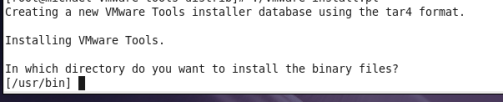
- 按照提示进行vm-tools安装
若无特殊要求,全部采用脚本默认值即可
当出现以下提示时,重启Linux即可完成安装
- 重启Linux虚拟机
- 测试是否安装成功
1)点击VMware →查看→立即适应客户机
2)内部虚拟机立即适应屏幕分辨率 即为安装成功
3)可以正常拖拽文件
Linux下的U盘挂载
- 接入U盘,在VMware上设置载入外置的U盘设备

右键U盘设置,选择【连接】 - 打开Linux Shell(终端),输入以下指令查看已连接的磁盘设备
ls -l /dev/ | grep sd
发现设备为/dev/sdb,设备下有一个分区为sdb1,即挂载/dev/sdb1就可以读取U盘文件。 - 进入/mnt目录并创建挂载目录
cd /mnt && mkdir udisk
- 将U盘设备挂载到目录下(U盘为 /dev/sdb1)
mount /dev/sdb1 /mnt/udisk
- 查看挂载情况
df -h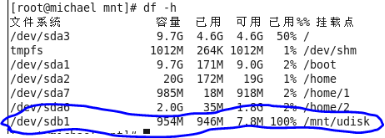
- 查看U盘文件 cd /mnt/udisk/ && ls –al

